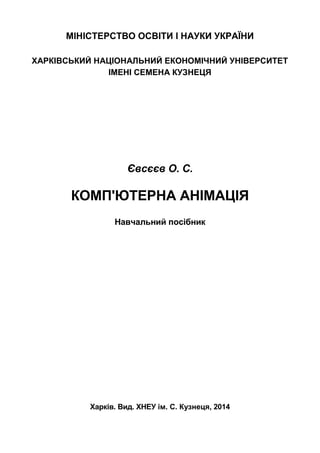
Komp an
- 1. 1 МІНІСТЕРСТВО ОСВІТИ І НАУКИ УКРАЇНИ ХАРКІВСЬКИЙ НАЦІОНАЛЬНИЙ ЕКОНОМІЧНИЙ УНІВЕРСИТЕТ ІМЕНІ СЕМЕНА КУЗНЕЦЯ Євсєєв О. С. КОМП'ЮТЕРНА АНІМАЦІЯ Навчальний посібник Харків. Вид. ХНЕУ ім. С. Кузнеця, 2014
- 2. 2 УДК 004.93(075.8) ББК 32.973я73 Є25 Рецензенти: канд. техн. наук, доцент кафедри інформаційних систем Харківського інституту банківської справи Університету банківської справи Національного банку України Кавун С. В.; канд. техн. наук, доцент кафедри медіасистем та технологій Харківського національного університету радіоелектроніки Бізюк А. В. Затверджено рішенням вченої ради Харківського національного економічного університету імені Семена Кузнеця. Протокол № 10 від 02.06.2014 р. Євсєєв О. С. Є25 Комп'ютерна анімація : навчальний посібник для студентів напря- му підготовки 6.051501 "Видавничо-поліграфічна справа" / О. С. Євсєєв. – Х. : Вид. ХНЕУ ім. С. Кузнеця, 2014. – 152 с. (Укр. мов.) Наведено основні теоретичні положення та практичні рекомендації щодо розроб- ки комп'ютерної анімації для різних сфер застосування. Розглянуто створення інтерак- тивних анімаційних додатків як однієї з найбільш перспективних технологій подання інформації в Інтернеті. Досліджено інструментальні засоби для створення анімації, а саме Adobe Flash і мову програмування Action Script. Вивчено використання інстру- ментів в анімації, застосування різних типів шарів, видів анімації, створення рекламної продукції на основі анімації. Рекомендовано для студентів напряму підготовки 6.051501 "Видавничо-поліграфіч- на справа" всіх форм навчання. ISBN 978-966-676-549-2 УДК 004.93(075.8) ББК 32.973я73 © Харківський національний економічний університет імені Семена Кузнеця, 2014 © Євсєєв О. С., 2014
- 3. 3 Вступ Стрімкі темпи розвитку інформаційних технологій потребують від учасників бізнес-процесів використання сучасних інструментів для обміну інформацією зі своїми потенційними та наявними клієнтами. Сучаcні веб- портали та інші види інтерактивних медіа використовують у своєму складі компоненти, що побудовані у вигляді анімаційних кліпів, браузерних ігор, інструментів збирання маркетингової інформації від користувачів, інтерактивних веб-додатків та віджетів, користуються великою популярністю у користувачів мережі Інтернет. Попит на розробку зазначених елементів дуже великий на сучасному ринку інформаційних послуг, і затребуваність у фахівцях, що мають відповідні компетентності, зростає з кожним днем. У цьому навчальному посібнику розглядаються теоретичні основи та практичні рекомендації, що дозволяють опанувати необхідні компетентності щодо розробки сучасних анімованих інтерактивних кліпів та використання їх у якості компонентів у складі веб-порталів інтерактивних медіа. Більшість зазначених навичок можна набути, оволодівши навчальною дисципліною "Комп'ютерна анімація" та засобом розробки анімаційних додатків Adobe Flash. Комп'ютерна анімація широко використовується в процесі створення мультимедійних видань, web-орієнтованих проектів і рекламної продукції. Комп'ютерна анімація дозволяє не тільки поліпшити мультимедійне видання шляхом підвищення його наочності й візуального ефекту, але й подекуди спростити завдання розробки мультимедійного матеріалу, скоротивши при цьому витрати. Навчальна дисципліна "Комп'ютерна анімація" вивчається студентами напряму підготовки 6.051501 "Видавничо-поліграфічна справа" спеціалізації 6.05150102 "Технології електронних мультимедійних видань" у 4 семестрі. У процесі навчання студенти отримують необхідні знання під час лекційних занять, виконують лабораторні завдання щодо створення
- 4. 4 анімаційних фільмів різного призначення. Для більш якісного оволодіння навчальним матеріалом для студентів передбачені завдання до лабораторних занять, а також завдання для самостійної роботи та підготовки есе. Такий підхід дозволяє отримати необхідні компетенції та вміти їх реалізовувати на більш високому якісному рівні. Вивчивши дисципліну "Комп'ютерна анімація", студенти зможуть не тільки розробляти анімаційні документи, але й створювати повнофункціональні анімовані веб- додатки на основі технології Флеш, що будуть дозволяти користувачу в інтерактивному режимі використовувати обмін інформацією в галузі мультимедійних технологій. Поточний контроль знань реалізовується під час проведення лабораторних занять шляхом виконання індивідуальних та контрольних завдань і тестування; для підсумкового контролю передбачений залік.
- 5. 5 Розділ 1. Створення комп'ютерної анімації за допомогою технології Adobe Flash 1.1. Вступ до анімації Мета: отримання теоретичних знань щодо історіїї анімації, прин- ципів використання растрової й векторної графіки в анімації, історії виникнення та застосування кривих Безьє, видів анімаційних документів і додатків. Ключові слова: анімація, оптичні іграшки, мультиплікація, растрова графіка, векторна графіка, фрактальна графіка, криві Безьє. 1.1.1. Історія анімації У цьому параграфі йдеться про появу першої анімації, її призна- чення й змістове навантаження; різні типи анімації, способи їх створення й використання; перспективні напрями розвитку технологій анімації. ! Анімація – це відтворення руху шляхом відображення послідовності малюнків-кадрів із частотою, при якій забезпечується цілісне зорове сприйняття образів [24]. Анімація може бути зроблена лише з використанням розуміння фундаментального принципу роботи людського зору – інертності зорового сприйняття. Наприклад, якщо в темній кімнаті вимкнути телевізор, що працював, чи екран монітора, то ще деякий час екран буде світлим. Якщо запалити лампу, то око це помітить миттєво. А от якщо лампу вимкнути, то око буде бачити її зображення ще 1/16 секунди. Фактично людське око бачить світлові хвилі більш тривалий час, ніж вони існують. На цій властивості людських очей побудоване кіно. Експеременти з анімацією були розпочаті з виготовлення різних оптичних іграшок. Вони працювали на такому принципі: попереднє зобра- ження ще зберігається в очах, а око вже зауважує наступне зображення. Зображення ніби накладаються один на одного, тому можна побачити загальну картинку. Вперше цей принцип був продемонстрований у 1828 році французом, Паулем Рогетом (Paul Roget). Це був диск, на одному боці якого був зображений птах, а на іншому – порожня клітка. Коли диск обертався, птах з'являвся в клітці (рис. 1.1.1).
- 6. 6 Рис. 1.1.1. Оптичні іграшки й апарати Наступним кроком було виготовлення апаратів, які створювали враження картинок, що рухаються (рис. 1.1.2). Рис. 1.1.2. Оптичні іграшки й апарати Вознесенський А. С., згодом відомий сценарист російського кіно, у віці сімнадцяти років напросився на бесіду зі Львом Толстим. Це було в 1897 році, а двадцять років поспіль Вознесенський зізнався, що від цієї зустрічі в його пам'яті утрималася лише одна деталь: "Більше всього мене зацікавила та річ, що Лев Миколайович взяв зі стола й перебирав пальцями під час бесіди... Це була крихітна книжечка (рис. 1.1.3), яку він притримував лівою рукою за корінець, великим пальцем правої руки він змушував швидко перевертатися всі сторінки її, і від цього балерина, зображена на сторінках, повільно піднімала й потім опускала ногу".
- 7. 7 Рис. 1.1.3. Анімація з використанням невеличкої книжечки Така іграшка називалася "фоліоскопом" і належала до великого сімейства оптичних приладів, що носили імена зі схожими закінченнями: зоотроп, фантаскоп, стробоскоп, тауматроп, праксипоскоп. Усі вони тим або іншим чином передавали рух, точніше, створювали ілюзію руху [26]. ! Анімаційне кіно – це особливий вид кіномистецтва, в основі якого лежить оживання на екрані різних неживих об'єктів. Раніше більше розповсюдженим був термін "мультиплікація" (multiplicatio – множення). Ця назва відповідала двом найпоширенішим методам одержання зображення – мальованому й об'ємному. Мальована анімація може бути виконана покадровою зйомкою графічної інформації, тіньової (силуетної), заснованої на плоских маріонетках і перекладках, включаючи колажі. Об'єм- на анімація робиться покадровою зйомкою ляльок або барельєфів [26]. Протягом усього існування людство намагалося відобразити відчуття руху у своєму мистецтві. Розробка фотокамери й проектора Томасом А. Едісоном (Thomas A. Edison) та іншими забезпечило перший реальний практичний спосіб створення анімації. Першим мультфільмом, що одержав широку популярність, стала у 1906 році стрічка Дж. Стюарта Блектона "Смішні обличчя", що становила серію простеньких малюнків із зображенням веселих гримас (рис. 1.1.4). Рис. 1.1.4. Кадри першого відомого мультиплікаційного фільму
- 8. 8 Уолт Дісней (1901 – 1966), американський режисер, художник, продюсер (справжнє ім'я – Уолтер Елайос) у 1923 році випускає серію "Аліса в країні мультиплікації". У 1928 році випускає звуковий мультфільм "Пароплавик Віллі", де вперше з'являється герой Міккі Маус. Історія комп'ютерної анімації тісно пов'язана з появою і розвитком спеціалізованих графічних програмних пакетів. Першим кроком у технології візуальних ефектів була, вигадана в 1961 році Іваном Сазерлендом система Sketchpad, яка започаткувала еру комп'ютерної графіки. В цій системі за допомогою світлового пера користувачі могли створювати малюнки безпосередньо на екрані монітора (рис. 1.1.5). Рис. 1.1.5. Система Sketchpad У 1967 році Сазерленд разом із Девідом Евансом розпочали роботу зі створення навчального курсу комп'ютерної графіки. Зріс інтерес до цієї галузі. В університеті штату Юта (США), де були започатковані такі дослідження, в цей час працювали: Джим Кларк – засновник компанії Silicon Graphics Inc., Ед Кетмул – один із "піонерів" у галузі створення фільмів за допомогою комп'ютера, Джон Вернок – засновник компанії Adobe Systems. У 1986 році фірма AT&T випустила перший пакет для роботи з анімацією на персональних комп'ютерах (TOPAS), який коштував 10 000 доларів і працював на комп'ютерах із процесором Intel286 й операційною системою DOS. У 1990 році фірма AutoDesk розпочала продаж продукту 3D Studio. У 1997 році компанія Macromedia придбала у компанії FutureWare невелику графічну програму для веб, з якої була започаткована нині загально відома програма комп'ютерної анімації Adobe Flash. У 1998 році розпочався випуск додатка Maya, що коштував від 15 000 до 30 000 доларів.
- 9. 9 Для плавного відтворення анімації необхідна швидкість, що забез- печує зміну частоти кадрів не менше 10 за секунду. Для комп'ютерної анімації частота зміни кадрів за секунду екранного часу складає 10 – 16, для кінематографії – 24, для системи PAL чи SECAM телемовлення – 25, для системи NTSC телемовлення – 30. Більша кількість кадрів дозволяє домогтися плавних рухів персонажів і появи об'єктів у зображенні в різні моменти часу. При недостатній кількості кадрів стають помітні розходжен- ня в послідовних зображеннях об'єктів, що призводить до їх різких переміщень. У комп'ютерній анімації на перший план виходить розмір файла, у якому зберігаються зображення. Тому при створенні комп'ютер- ної анімації намагаються знайти компроміс між якістю анімації і розміром файла, що і визначає загальну кількість кадрів анімації. Різниця між анімацією і відео полягає в тому, що відео використо- вує безупинний рух і розбиває його на множину дискретних кадрів, а анімація використовує множину незалежних малюнків або графічних файлів, що виводяться в певній послідовності для створення ілюзії безупинного руху. Процес створення анімації дуже простий. Фактично він будується на повторенні таких етапів: 1)розміщення об'єктів у заданих точках екрана; 2)відображення об'єктів протягом визначеного проміжку часу; 3)знищення об'єктів. 1.1.2. Растрова й векторна графіка У цьому параграфі йдеться про принципи використання растрової й векторної графіки в анімації. Розглянуто основні характеристики файлів, які необхідно враховувати для використання в анімаційних документах. ! Звичайна графіка – це результат візуального подання реального або уявного об'єкта, отриманий традиційними методами – малюванням або друкуванням. ! Комп'ютерна графіка включає також методи і засоби створення і обробки зображень за допомогою програмно-апаратних комплексів і охоплює всі види і форми подання зображень, доступних для сприйняття людиною на екрані монітора або у вигляді копії на певному носії [24]. Залежності від способу опису та формування зображення розрізня- ють растрову, векторну та фрактальну графіку.
- 10. 10 Історично термін "растр" вказував на те, що пристрій у процесі відтворення зображення використовує набори пікселів (точок), організовані в вигляді послідовностей рядків розгортки. Растрові дані є набором числових значень, які визначають кольори окремих пікселів, упорядкова- них таким чином, щоб їх легко було відобразити на растрових пристроях. Растрова графіка використовується в випадках, коли потрібна висока точність у передачі кольорів і напівтонів. Однак при цьому розміри файлів суттєво збільшуються зі зростанням роздільної здатності (одиниці, десятки і сотні Мбайт). До недоліків растрової графіки, окрім великих розмірів файлів, слід віднести пікселізацію зображень при їх збільшенні та деформацію при зменшенні. У векторній графіці базовим елементом зображення є лінія, яка описується математично як єдиний об'єкт, тому обсяг даних для відобра- ження об'єкта засобами векторної графіки суттєво менший, ніж у растровій графіці. Лінія характеризується формою, товщиною, кольором, типом (суцільна, пунктирна тощо). Замкнуті лінії мають властивість заповнення простору, що ними охоплюються, іншими об'єктами або кольором. Найпрості- шими лініями є пряма (нескінченна), відрізок прямої, криві другого порядку (не мають точок згину – параболи, гіперболи, еліпси, кола), криві третього порядку (можуть мати точки згину), криві Безьє (засновані на використан- ні пари дотичних, проведених до відрізка лінії в її кінцях, кути нахилу і довжина яких впливають на форму лінії). Векторна графіка зручна для зберігання й обробки зображень, що складаються з ліній, або можуть бути розкладені на прості геометричні об'єкти. Векторні дані легко масштабувати та виконувати над ними інші перетворення (наприклад, повертання зображення, додавання, видалення або зміну окремих елементів зображення). Поряд із цим векторні файли важко застосувати для зберігання складних фотореалістичних зображень. Векторні дані краще відображаються на векторних пристроях виводу (плотерах, дисплеях із довільним скануванням). Ефективно векторну графіку можна відобразити тільки на растрових дисплеях із високою роздільною здатністю. На рис. 1.1.6 подано приклад масштабування растрової та векторної графіки. З цього прикладу можна побачити, як у випадку з растровою графікою спостерігається погіршення якості, нерівність країв об'єктів, неоднорідність заливання й т. д. У ході масштабування векторної графіки якість малюнка не залежить від його розмірів, малюнок можна збільшу- вати в багато разів, не спостерігаючи при цьому яких-небудь змін якості.
- 11. 11 ! ! Рис. 1.1.6. Порівняння масштабування векторної та растрової графіки Фрактальна графіка, як і векторна, заснована на математичних обчисленнях. Її базовим елементом є математична формула, виключно на основі якої будується зображення. Таким способом будують як найпрос- тіші регулярні структури, так і складні ілюстрації, що імітують природні ландшафти і тривимірні об'єкти. Слід підсумувати викладене й сформулювати види, якими може бути подана анімація: класична (мальована), лялькова, flash-анімація, 3D-анімація. Розглядаючи види програмної анімації, можна виділити три види: анімація на основі зміни окремих графічних елементів; анімація на основі векторного морфінгу (Flash-анімація); програмна тривимірна анімація. 1.1.3. Криві Безьє У цьому параграфі наведено дані про історію появи кривих Безьє, їх математичний зміст, різні види кривих Безьє, переваги використан- ня в анімації. Криві Безьє були розроблені у 60-х роках XX століттях незалежно один від одного П'єром Безьє з автобудівної компанії "Рено" і Полем де Кастелжо з компанії "Сітроен", де застосовувалися для проектування кузовів автомобілів. Незважаючи на те, що відкриття де Кастельжо було зроблено трохи раніше, ніж Безьє, його дослідження не публікувалися й ховалися компанією як виробнича таємниця до кінця 1960-х років. Криві Безьє були опубліковані в 1962 році П'єром Безьє. Ім'ям де Кастельжо названий розроблений ним рекурсивний метод обчислення й побудови кривих (алгоритм де Кастельжо).
- 12. 12 Згодом це відкриття стало одним із найважливіших інструментів систем автоматизованого проектування і програм комп'ютерної графіки. Крива Безьє – параметрична крива, що задається виразом: (t) ∑ Pi n i 0 bi,n(t), 0 t 1, де Pi – функція компонентів векторів опорних вершин; bi,n(t) – базисні функції кривій Безьє, називані також поліномами Бернштейна [29]. bi,n(t) ( n i ) ti (1 t)n i ; ( n i ) n i (n i) , де n – ступінь полінома; i – порядковий номер опорної вершини. Кубічні криві Безьє (рис. 1.1.7). Рис. 1.1.7. Кубічні криві Безьє Кубічні криві Безьє (n 3), що широко використовуються в графічних редакторах, задаються рівнянням: (t) P0(1 t)3 3P1t(1 t)2 3P2t2 (1 t) P3t3 , t [0,1]. Система кривих Безьє, заснована на тригонометричних формулах, виявилася дуже вдалою й простою у використанні, була покладена в основу графічних і багатьох інших програм. У комп'ютерній графіці криві Безьє займають одне з головних місць. Це не тільки основа векторної графіки, але й спосіб опису шрифтів, універсальний спосіб передачі виділення. Використовуючи однаковий принцип побудови кривих Безьє, з ними однаково легко працювати в будь-якій програмі.
- 13. 13 Основна функція кривих Безьє – малювання геометричних фігур різної складності. За допомогою кривих Безьє створення складних геометричних фігур зводиться до дуже простих й інтуїтивно зрозумілих маніпуляцій. Фігури, отримані таким чином, можна трансформувати й масштабувати без втрати якості (це одна з головних переваг векторної графіки) [28]. Інше основне призначення кривих Безьє – виділення. Розмір файла від додавання в нього контуру майже не збільшується. 1.1.4. Види анімаційних документів і додатків Параграф містить відомості про галузі застосування анімації; особливості побудови анімаційних документів. Можна виділити основні сфери застосування програмної анімації [29]: Анімовані елементи оформлення сайтів для залучення уваги відвідувачів, використання програмної анімації в рекламних банерах. Анімовані елементи користувальницького інтерфейсу (динамічні курсори, кнопки і т. д). За допомогою програмної анімації можна створю- вати цікаві ефекти реагування на дії користувача. Такі елементи керування можуть реагувати більш вибірково на дії користувача, наприклад, відслід- ковуючи напрями руху курсора миші або частоту натискань її кнопки. Елементи анімаційних фільмів. Можливо застосування програмної анімації разом зі звичайною, "ручною" анімацією. Програмна анімація гарна для створення циклічних фонових процесів. На відміну від звичай- них циклів анімації, створених вручну, можна одержати більш складний і неповторний рух, а також більш цікаві варіанти руху залежно від дій користувача. Ілюстрації різних процесів для навчальних програм. Програмна анімація цікава для ілюстрації деяких фізичних процесів і для побудови графіків математичних залежностей, діаграм у формах голосування. Ігри. Ускладнення поводження об'єктів і персонажів у грі залежно від подій, що відбуваються, і введення випадкових складових дозволяє створювати більш цікаві ігри. Одним із потужних програмних продуктів, призначеним для створення комп'ютерної анімації, є Adobe Flash. Цей інструментальний засіб одержав всесвітнє поширення в основному завдяки вдалому сполученню інструментів
- 14. 14 як для "ручної" анімації за допомогою комп'ютера, так і для програмної анімації, з використанням спеціально вбудованої мови програмування Action Script. Основні підходи до створення комп'ютерної анімації Комп'ютерну анімацію можна розділити на два основних типи: 1)анімація, створена з використанням підходів, які застосовуються у звичайній анімації, але отримана завдяки комп'ютеру; 2)комп'ютер використовується не тільки для створення й відображен- ня кадрів, але й для динамічної зміни властивостей об'єктів, програмним способом можна задавати поводження об'єктів, їхню реакцію на зовнішні впливи, створювати сцени й управляти об'єктами на основі алгоритміч- ного підходу й т. д. Другий тип анімації називають програмною анімацією. Об'єкти у програмній анімації можуть бути створені дизайнером на етапі проектування або згенеровані динамічно. Досить часто застосо- вується зміна координат об'єкта, його розміри, кут повороту, динамічні з прозорістю, що змінюється. Контроль за властивостями об'єктів і керування ними можуть здійснюватися з окремого кліпу. Але також розповсюдже- ний підхід, коли об'єкт містить у собі всю необхідну функціональність, максимально незалежний у поводженні від інших об'єктів у кліпі й сам контролює своє поводження. Об'єкти, на яких будується програмна анімація, бувають як простими (окружності, відрізки, відрізки-крапки тощо), так і досить складними – це можуть бути, наприклад, кліпи з анімацією з декількома рівнями вкладеності. Контрольні запитання 1. Опишіть принципи, на яких заснована анімація. Які оптичні іграшки вам відомі? 2. З чого починається історія комп'ютерної анімації? Опишіть основні етапи. 3.У чому полягає різниця між растровою, векторною й фракталь- ною графікою? 4. Розкажіть про сутність, призначення й математичний зміст кривих Безьє. 5. Опишіть сфери використання комп'ютерної анімації.
- 15. 15 Практична складова "Ознайомлення з практичними аспектами створення найпростішої анімації, аналіз прикладів анімаційних кліпів" Мета виконання завдання: вивчити конструкцію оптичних іграшок; створити власну оптичну іграшку, попередньо продумавши її сутність і конструкцію; ознайомитися із запропонованими прикладами анімованих роликів, відповідно до наведеного плану провести їхній аналіз. Допоміжний матеріал Оптична іграшка Для ознайомлення з принципами створення найпростіших анімаційних сюжетів можна самостійно створити нескладний оптичний пристрій (іграшку), яка б дозволяла відтворювати в спрощеному вигляді певну динамічну сцену навколишнього світу. Для створення оптичної іграшки рекомендується скористатися такою процедурою. 1. Розглянути конструкцію тих оптичних іграшок, які розглядалися на лекції. Зібрати додаткову інформацію в Інтернеті або в друкованих виданнях. 2. Продумати сценарій анімації (він повинен бути найпростішим). 3. Вибрати той вид оптичної іграшки, що найкращим способом підходить для завдання. 4. Намалювати основні об'єкти анімації. Для малювання можна використовувати програми комп'ютерної графіки, отримані зображення роздрукувати. 5. Зібрати оптичну іграшку й випробувати її. Дороблена до наступної лабораторної роботи оптична іграшка демонструється аудиторії й пропонується для обговорювання. Аналіз анімованих кліпів Для більш повного сприйняття переглянутих анімаційних роликів, розроблених різними авторами, необхідно проаналізувати поданий у них матеріал і технічний бік їхнього створення. Для проведення аналізу рекомендується скористатися такою процедурою.
- 16. 16 1. Придумати назву переглянутого ролика. 2. Описати основну ідею (призначення створення або основну мету). 3. Зробити поділ анімації на окремі сцени, описати їх суть. 4. Виділити для обраних сцен окремі об'єкти, як анімовані, так і статичні. 5. Описати характер поводження анімованих об'єктів. 6. Описати конструкцію окремих об'єктів (із яких фігур, примітивів, зображень складається кожний об'єкт). 7. Чи наявне програмне малювання у кліпі чи анімовані об'єкти намальовані за допомогою комп'ютера? Результати проведеного аналізу слід подати у вигляді невеликого ілюстрованого звіту. 1.2. Середовище розробки Adobe Flash Мета: ознайомлення з теоретичними аспектами Flash-технології та її призначенням, вивчення особливостей користувальницького інтер- фейсу та принципів роботи з об'єктами. Ключові слова: Adobe Flash, векторний морфінг, тимчасова діаграма, інтерфейс користувача, інструменти вибору. 1.2.1. Основи технології Adobe Flash У цьому параграфі йдеться про історію Flash-технології та призначення Adobe Flash. ! Під терміном "Flash" необхідно розуміти технологію, що дозволяє створювати й використовувати інтерактивні анімовані мультимедійні додатки. Сфера використання Flash: презентації на дисках, веб-сайти, рекламні банери, ілюстрації до мультимедійних видань і навчальних посібників, ігри та мультфільми. У ході створення додатка можуть бути використані звукові й графічні файли (растрові й векторні), відеопотік, можна створювати інтерактивні інтерфейси й повноцінні веб-додатки з використанням PHP і XML. У середовищі розробки Adobe Flash, створюються вихідні файли з розширенням .fla, потім файли компілюються у формат, що відтворює Flash Player – .swf (Shockwave Flash). ! В основі технології Flash лежить векторний морфінг, – плавне "перетікання" одного ключового кадру в іншій. Це дозволяє робити досить складні мультиплікаційні сцени, задаючи лише кілька ключових кадрів для кожного персонажа.
- 17. 17 Іншою перевагою технології Flash є повна програмованість. Flash використовує мову програмування Action Script – об'єктно-орієнтовану мову, схожу за синтаксисом з JavaScript. На цей час є версії Action Script 2.0 та 3.0. Можливість легкого перенесення і створення інтерактивних мультиме- дійних додатків обумовили швидке зростяння популярності формату SWF серед веб-дизайнерів. Тому майже одночасно з появою самого формату, фірмою Macromedia були створені компоненти, що вбудовуються (Plug-In) для двох основних броузерів: Internet Explorer і Netscape Communicator. А це, у свою чергу, сприяло ще більш широкому поширенню SWF на просторах мережі Інтернет. У результаті розроблювачі цих броузерів оголосили про намір включити підтримку SWF безпосередньо в ядро своїх продуктів [1]. Наявність простих і ефективних інструментів для створення Flash-додатків і описана підтримка технології Flash слугу- вали причиною її подальшого розвитку, стрімкого поширення й захоплен- ня значної частки ринку анімованих додатків. Основні функціональні складові Adobe Flash, які забезпечують високу затребуваність Flash-додатків: векторна графіка; підтримка декількох видів анімації; можливість створення інтерактивних елементів інтерфейсу; підтримка взаємодії з імпортованими графічними форматами (у тому числі растровими); можливість додавання синхронного звукового супроводу; забезпечення експорту Flash-фільмів у формат HTML, а також у кожному із графічних форматів, що використовуються в Інтернеті; платформова незалежність; можливість перегляду Flash-фільмів як в автономному режимі, так і за допомогою веб-броузера; наявність інструментів візуальної розробки, які звільняють розроблю- вача Flash-фільмів від багатьох рутинних операцій, а також від детального вивчення технічних аспектів реалізації Flash-технології. Підтримка мови HTML5 у Flash і Toolkit for CreateJS. Кількість різноманітних пристроїв і платформ постійно збільшується, створення уніфікованого контенту стає все більш складним завданням. Adobe ® Flash ® Professional Toolkit for CreateJS – це безкоштовне розширення, доступне користувачам Flash Professional CS6, яке дозволяє перейти на
- 18. 18 створення контенту на базі HTML5, одночасно з використовуванням багатьох можливостей зі створення анімації та графіки Flash Professional CS6. Розширення підтримує більшість основних можливостей роботи з анімаціями та ілюстраціями Flash Professional, включаючи вектори, растрові зображення, класичні анімації, звуки, напрямні руху, анімовані маски і розробку сценаріїв JavaScript на часовій шкалі. Розширення Toolkit for CreateJS дозволяє одним натисканням кнопки експортувати вміст у робочій області та бібліотеці, наприклад JavaScript, для попереднього перегляду в броузері, завдяки чому можна швидко почати створювати привабливий вміст на основі HTML5. За допомогою розширення Toolkit for CreateJS користувачі Flash Pro можуть виконати перехід до HTML5. Переваги Flash порівняно з HTML5: розвинені можливості роботи з мікрофоном, веб-камерою; можливість на Flash створювати додатки для Multi-touch екранів, програми для offline використання з безпроблемним перекладом додатків в веб або на мобільний пристрій; за допомогою Flash під Adobe Air можна створювати додатки для роботи з Kinect (безконтактний ігровий контролер); можливість захистити передачу даних і контенту від злодійств; кросплатформність, що дозволяє зробити додаток для роботи в броузері, завантажити на комп'ютер з AppStore або GooglePlay. Працювати буде аналогічно на всіх платформах. Необхідний 1 розробник під всі платформи, а також працездатність у всіх броузерах із Desktop / Notebook платформ. А це понад 90 % пристроїв, які використовують відвідувачі веб-сайтів. 1.2.2. Користувальницький інтерфейс Цей параграф містить відомості про: структуру основного вікна Adobe Flash і опис основних об'єктів; робочу область; панелі інструмен- тів; особливості інтерфейсу й подання інформації. Організація користувальницького інтерфейсу Організація користувальницького інтерфейсу редактора Adobe Flash є звичною порівняно з іншими Windows-додатками (смуга меню, кнопки основної панелі інструментів, на яку винесені команди, що найбільш часто використовуються й т. д). Найбільш помітною й важливою відмінністю
- 19. 19 в інтерфейсі є незвичайна панель часової діаграми. Основні елементи вікна Adobe Flash подані на рис. 1.2.1. Рис. 1.2.1. Структура основного вікна Flash Панель інструментів редагування Панель інструментів редагування, що розташована вертикально в лівій частині, забезпечує доступ до інструментів, які застосовуються для створення й редагування графічних об'єктів. Багато які із цих інструментів можуть бути знайомі по роботі із графічними редакторами. Для зручності роботи панель інструментів розділена на чотири частини (рис. 1.2.2): Рис. 1.2.2. Панель інструментів редагування Tools (інструменти), у якій зібрані кнопки вибору конкретного інструмента; ці інструменти розділяються на два види: інструменти вибору й інструменти малювання;
- 20. 20 View (вид), що містить засоби керування переглядом зображення, що розташовуються на столі; у цьому полі містяться дві кнопки; Hand Tool (рука) – клацання на кнопці вмикає режим, при якому робочу область можна переміщати в будь-якому напрямі за допомогою миші, не користуючись смугами прокручування; Zoom Tool (масштаб) – клацання на кнопці вмикає режим швидкого масштабування зображення в робочій області; при вимкнені цього режи- му в полі Options з'являються дві додаткові кнопки, що дозволяють виби- рати напрям масштабування (збільшення або зменшення); Colors (кольори) – кнопки забезпечують роздільний вибір кольору контуру й заливки об'єктів; докладніше їхнє призначення розглянуто в розділі "Робота з кольором"; Options (параметри) – подані елементи установки додаткових параметрів обраного інструмента; для інструментів, що не мають додатко- вих параметрів, поле Options залишається порожнім. Робоча область У центральній частині вікна розташована робоча область. У робочій області виконуються будь-які операції редагування об'єктів, але в "кадр" потраплять тільки ті об'єкти (або їхні фрагменти), які розташовані в межах монтажного столу. Частина робочої області, що перебуває за межами монтажного столу призначена для: виконання "чорнових" робіт; для реалізації ефекту поступового входу об'єкта в кадр (або навпаки, виходу з нього). Над панеллю тимчасової діаграми розташована панель інструментів, що належить до робочої області. На ній розміщені такі елементи інтерфейсу (рис. 1.2.3): кнопка зі стрілкою, що забезпечує повернення в режим редагу- вання всієї сцени; текстове поле з ім'ям сцени, що редагується (або сцени, до якої належить символ, що редагується); текстове поле з ім'ям символу, що редагується; якщо даний символ містить усередині себе інші символи, то при переході до редагування вкладеного символу на панелі відображається ланцюжок імен символів, що відповідає їхньої ієрархії;
- 21. 21 кнопка вибору сцени; клацання на кнопці відкриває меню, що містить список сцен фільму; кнопка вибору символу; клацання на кнопці відкриває меню, що містить список символів фільму; список, для масштабування відображення робочої області. Рис. 1.2.3. Панель інструментів робочої області 1.2.3. Робота з окремими об'єктами Цей параграф містить інформацію про вибір і виділення об'єктів, а також про інструменти для роботи з об'єктами. ! Термін "об'єкт" у Adobe Flash використовується для позначення будь-якого елемента фільму, що розташовується на столі. Використовуючи інструменти Flash, можна переміщувати, копіювати, видаляти, трансформувати об'єкти, змінювати порядок розміщення, вирівнювати їх відносно один одного й групувати. Вибір і виділення об'єктів Для виконання маніпуляцій над об'єктом його необхідно попередньо вибрати (обрана область – Selection). Виділення (highlight – підсвічу- вання) є відповідною реакцією програми на дію користувача. Для візуального виділення об'єкта використовуються спеціальні засоби: інверсний колір, штрихування й т. д. У Flash, на відміну від багатьох інших програм, використовується декілька різних способів виділення обраного об'єкта. Спосіб виділення залежить від способу вибору об'єкта, а також від плану його подальших перетворень. У Flash можна вибрати об'єкт цілком або тільки його частину, групу об'єктів, екземпляр символу, текстовий блок (одне слово або декілька). Для вибору об'єктів, розташованих у робочій області, зручніше за все використовувати інструменти, розміщені на панелі Tools. Інструменти для вибору об'єктів Графічні об'єкти у Flash варто розглядати як ті, що складаються із двох компонентів: контуру (Stroke) і заливки (Fill). Властивості цих компонен- тів (колір, форма, взаємне розташування) можуть змінюватися користувачем незалежно один від одного. Можна також видалити один із цих компонен- тів.
- 22. 22 Слід розглянути інструменти вибору (рис. 1.2.4): Рис. 1.2.4. Інструменти вибору Arrow Tool (стрілка), за допомогою якого можна вибрати на столі довільний об'єкт або область прямокутної форми; область може містити групу об'єктів, один об'єкт або його частину; інструмент впливає і на контур об'єкта, і на заливку, тобто якщо в область вибору потрапляє й контур, і заливка, то обраними будуть обидва компоненти; обрана область може бути переміщена або відредагована незалежно від іншої частини зображення; Subselection Tool (вибір підобласті), що дозволяє вибрати (виділити) об'єкт цілком; якщо обрана область захоплює кілька об'єктів, то обраними будуть усі ці об'єкти; даний інструмент дозволяє змінювати форму об'єкта, але виділений об'єкт не може бути переміщений; Lasso Tool (петля), що забезпечує вибір області довільної форми; у цю область можуть бути включені декілька об'єктів (або їхні фрагменти), окремий об'єкт, або його частина; інструмент впливає й на контур об'єкта і на заливку; виділена область може бути переміщена або відредагована незалежно від іншої частини зображення; Free Transform Tool (довільна трансформація), за допомогою якого можна вибрати на столі довільну область прямокутної форми; область може містити групу об'єктів, один об'єкт або його частину; інструмент впливає й на контур об'єкта, й на заливку; відмінність від інструмента Arrow полягає в тому, що даний інструмент має більші функціональні можливості з редагування контуру й заливки об'єкта; Pen Tool (перо), що насправді належить до інструментів малювання, але може застосовуватися для вибору контуру об'єкта. Контрольні запитання 1. На чому ґрунтується Flash-технологія? Опишіть її основні переваги та недоліки. 2. Яка історія появи Flash-технології? Опишіть основні етапи її розвитку.
- 23. 23 3. Опишіть структуру основного вікна Adobe Flash і подайте опис основних об'єктів. 4. Опишіть складові панелі інструментів редагування. 5. Опишіть характеристики інструментів для вибору об'єктів у Adobe Flash. У чому їхнє розходження? 1.3. Основні інструменти Adobe Flash Мета: ознайомлення з основними інструментами малювання Adobe Flash, вивчення приципів роботи з кольором та основних підходів до додавання текстової інформації. Ключові слова: інструменти малювання, малювання кривих, робота з кольором, статичний текст. 1.3.1. Інструменти малювання У цьому параграфі наведено інформацію про панель інструментів малювання, основні елементи та їхні властивості, Oval Tool (овал), Rectangle Tool (прямокутник), Pen Tool (перо), Pencil Tool (олівець), Brush Tool (пензлик), Eraser Tool (ластик); малювання кривих за допомогою пера. Adobe Flash є досить потужним графічним редактором, що дозволяє повністю забезпечити потреби розробників у створенні статичних зображень і подальшої розробки Flash-фільму. Для малювання використовуються інструменти, розташовані на панелі Tools (рис. 1.3.1) [24]. Рис. 1.3.1. Інструменти малювання До основних інструментів належать: Line Tool (лінія) – інструмент, що дозволяє малювати прямі й ламані лінії, які при необхідності можуть використовуватися як контур об'єкта; інструмент не має кнопок-модифікаторів; як параметри настроювання можна вибирати товщину й колір лінії; настроювання виконується за допомогою інспектора властивостей (рис. 1.3.2.а);
- 24. 24 Oval Tool (овал) – інструмент, призначений для створення стандарт- них геометричних фігур: еліпсів і окружностей різного радіуса; створена фігура складається із двох компонентів, які можуть редагуватися окремо один від одного: контуру (Outline) і заливки (Fill); параметри – товщина й колір лінії (рис. 1.3.2.б); Rectangle Tool (прямокутник) – інструмент, призначений для створен- ня відповідних геометричних фігур; отримана фігура складається з контуру й заливки; як додатковий параметр можна вказувати радіус округлення кутів прямокутника; можна вибирати товщину й колір лінії (рис. 1.3.2.в); Pen Tool (перо) – інструмент, що дозволяє малювати прямі й згладжені криві лінії з високою точністю на основі механізму кривих Безьє; для цього в процесі малювання Flash створює базові точки (Anchor points) і потім будує за ними намальований сегмент; даний інструмент є, мабуть, найбільш складним у використанні, тому його робота буде розглянута окремо (рис. 1.3.2.г); Pencil Tool (олівець) – інструмент, призначений для малювання довільних ліній, однак при відповідному настроюванні параметрів він виконує "розпізнавання" намальованих фігур і автоматичне їхнє перетворення до стандартних геометричних фігур (рис. 1.3.3.а); Brush Tool (пензлик) – інструмент дозволяє малювати лінії, що нагадують мазки пензликом; незважаючи на відносну простоту використання, пензлик має досить велику кількість додаткових параметрів (рис. 1.3.3.б); Eraser Tool (ластик) – це "гумка, що стирає", за принципом дії й за набором параметрів близька до інструмента Brush Tool (рис. 1.3.3.в). Рис. 1.3.2. Інструменти малювання а) б) в) г)
- 25. 25 Рис. 1.3.3. Інструменти малювання Результати використання будь-якого з інструментів можуть бути скасовані або скореговані. Наприклад, для зміни форми ліній і контурів об'єктів можна використовувати інструмент Arrow (розглянутий при описі операцій вибору об'єктів). Тепер слід розглянути докладніше особливості застосування деяких інструментів. Використання інструмента малювання і його настроювань на прикладі Rectangle Tool. При роботі з інструментом Rectangle можна змінювати такі параметри: величина округлення кута прямокутника – кнопка-модифікатор Round Rectangle Radius (радіус округлення – прямокутника), у діалоговому вікні, що відкрилося, уводиться величина округлення; колір контуру й колір заливки – обираються за допомогою інстру- ментів на панелі інспектора властивостей; також за допомогою інспектора властивостей установлюються товщина й стиль лінії контуру; додатковий параметр Sharp Corners (гострі кути), що задає форму контуру; зміна виконується в додатковому вікні Custom...(настроювання) (рис. 1.3.4), у цьому вікні також можна змінити товщину контуру. Рис. 1.3.4. Діалогове вікно для установки додаткових параметрів інструмента Rectangle а) б) в)
- 26. 26 Після того, як за допомогою одного із трьох інструментів фігура буде намальована, для корегування параметрів можна використовувати розширений формат інспектора властивостей (рис. 1.3.5). Він відріз- няється наявністю чотирьох полів, що містять таку інформацію: для лінії – координати лівого (поля X і Y) і правого (поля W і Н) її закінчень; координати виміряються щодо верхнього лівого кута столу фільму; для кола – координати центра (поля X і Y) і радіус (поля W і Н); для прямокутника – координати верхнього лівого кута (поля X і Y) і довжини сторін (поля W і Н). Рис. 1.3.5. Розширений формат інспектора властивостей для стандартних фігур Інструмент Pen Tool Прямі або ламані лінії, або сегменти кривих будуються за базовими точками на основі механізму кривих Безьє. Щоб намалювати пряму лінію, необхідно вказати першу й останню точку відрізка. Наприклад, щоб одержати ламану, що складається із трьох відрізків, потрібно чотири точки (рис. 1.3.6а). Намальовану лінію можна залишити незамкнутою (двічі клацнути на останній крапці лінії), або перетворити в замкнуту фігуру (необхідно клацнути на початковій крапці). У першому випадку достатньо щоб створити замкнуту фігуру (рис. 1.3.6б).
- 27. 27 а) б) Рис. 1.3.6. Ламана лінія, намальована інструментом Pen Tool Також можна намалювати криві за допомогою пера, на основі пере- міщення дотичних. ! Дотична – це пряма, проведена через базову точку (рис. 1.3.7б). Довжина й напрям дотичної визначають розмір і глибину (величину вигину) сегмента кривої. Дотична є ніби посередником між покажчиком миші й лінією, що буде намальована. Щоб намалювати сегмент кривої, необхідно в той момент, коли обрана друга базова точка, не відпускаючи кнопку, перемістити покажчик у напрямі, протилежному необхідному напряму вигину; при переміщенні покажчика на екрані з'явиться дотична, розмір і напрям якої визначають глибину й кут вигину (рис. 1.3.7б). а) б) в) Рис. 1.3.7. Малювання кривих за допомогою пера Лінія вважається "незавершеною" до натискання клавіші Esc> або перемикання на інший інструмент. Після завершення малювання лінії вона може бути змінена за допомогою кожного із чотирьох інструментів: Pen, Arrow, Free Transform або Subselect.
- 28. 28 Для інструмента Рen також можна встановити товщину й колір лінії, а також колір заливки. Установка товщини лінії виконується за допомогою інспектора властивостей. 1.3.2. Робота з кольором Цей параграф містить відомості про панель інструментів роботи з кольором, інструмент Paint Bucket Tool, інструмент Fill Transform. У Adobe Flash передбачена можливість застосування, створення й модифікації колірної палітри фільму й окремих його елементів. Можна використовувати палітру, встановлену за замовчуванням або створену самостійно. Для зафарбовування ліній і контурів можуть використовуватися тільки базові кольори. Для заливки може бути використаний однотонний колір, градієнт або растрове зображення. Flash підтримує застосування прозорого (того, що не можна побачити) кольору для зафарбовування ліній і заливки. Це дозволяє створювати, наприклад, тільки контур об'єкта без заливки, або, навпаки, зафарбований об'єкт без контуру. Flash також дозволяє ефективно управляти колірною схемою текстових символів. У Flash для роботи з кольором використовуються: інструменти Ink Bottle Tool (пляшка чорнил), Paint Bucket Tool (банка фарби), Fill Transform (Трансформація заливки) і Dropper Tool (піпетка), розташовані на панелі Tools (рис. 1.3.8а); кнопки Stroke Color (колір контуру), Fill Color (колір заливки), Default Colors (колір за замовчуванням), No Color (безбарвний) і Swap Colors (поміняти кольори), розташовані в полі Colors панелі Tools (рис. 1.3.8б); панелі Color Mixer (змішувач кольору) і Color Swatches (зразки кольору) (рис. 1.3.8в). а) Рис. 1.3.8. Інструменти для роботи з кольором 1
- 29. 29 б) в) Рис. 1.3.8. Інструменти для роботи з кольором 2 Інструмент Ink ottle Tool. Призначений для зміни кольору лінії або контуру об'єкта; можуть використовуватися тільки базові кольори. За допомогою інструмента можна змінювати товщину й стиль лінії (контуру). Інструмент Paint ucket Tool. Призначений для зміни кольору заливки об'єкта або "мазка" пензля, а також для зафарбовування довільної замкнутої області на столі; для зафарбовування можуть використовуватися базові кольори, градієнти й растрові зображення. Інструмент може також застосовуватися для зафарбовування й незамкнутих областей (потрібно дозволити Flash автоматично закривати проміжки між лініями, що обмежують область). Інструмент Fill Transform. Дозволяє змінювати параметри градієнтної або растрової заливки певної області. Щоб перейти в режим редагування заливки, необхідно включити інструмент Fill Transform і вибрати заливку, що редагується. 1.3.3. Робота з текстом У цьому параграфі йдеться про створення і редагування тексту; основні його властивості, статичний текст. У Flash передбачені широкі можливості щодо роботи з текстом. Як і у звичайному текстовому редакторі можна встановлювати розмір, шрифт, стиль, інтервал, колір і спосіб вирівнювання. Як і інші об'єкти, шрифт можна трансформувати – повертати, масштабувати, нахиляти. При
- 30. 30 цьому зберігається можливість редагування символів. На основі фрагмента тексту може бути створене гіперпосилання. Flash-фільм може містити статичні, динамічні текстові поля, багато- рядкові текстові області, що можна прокручувати, а також поля, що редагуються користувачем (за призначенням аналогічні текстовим полям, що розташовуються у формі на веб-сторінці). Створення й редагування тексту У правому куті рамки, що виділяє (верхньому або нижньому), є маркер, який визначає тип текстового поля (рис. 1.3.9): Рис. 1.3.9. Маркери текстового блоку текстове поле фіксованої ширини Fixed text block (прямокутний маркер у правому верхньому куті) – у такому полі виконується автоматич- ний перенос на наступний рядок, якщо наступний символ не вміщається на поточному рядку; після публікації фільму зміст такого поля не може бути змінено за допомогою сценарію або користувачем веб-сторінки; текстове поле, що розширюється Expanded text block (круглий маркер у правому верхньому куті) – однорядкове текстове поле, ширина якого автоматично збільшується при введенні тексту; таке поле також не може бути змінене після публікації; текстове поле з динамічно змінюваним змістом Dynamic text block або Input text block (білий прямокутний маркер у правому нижньому куті) – зміст поля першого типу може змінюватися за допомогою сценарію, а другого – читачем веб-сторінки (наприклад, при введенні даних у форму); текстове поле, з можливістю прокручування змісту у текстовій області за допомогою вертикальної й/або горизонтальної смуги прокручу- вання (чорний прямокутний маркер у правому нижньому куті). ! Статичний текст (Static Text) – це текстовий зміст фільму, що не може бути змінений після публікації фільму.
- 31. 31 Формат інспектора властивостей статичного тексту подано на рис. 1.3.10. Рис. 1.3.10. Інспектор властивостей статичного тексту Варто окремо розглянути деякі інструменти панелі елементів управлін- ня: текстове поле URL (Universal Resources Locator) – дозволяє допов- нити гіперпосилання; кнопка Selectable (той, що можна виділити) – дозволяє встановити або скасувати для тексту властивість – можливість виділення фрагмента; кнопка Change Direction of Text (змінити напрям тексту) дозволяє відкрити меню; за допомогою якого можна вибрати орієнтацію напису: горизонтальну або вертикальну. Використовуючи кнопку Format (формат), можна настроювати форматування тексту, включаючи такі параметри, як величину абзацного відступу, міжрядковий інтервал, ліве та праве поля. Діалогове вікно Format Option ідентичне для всіх типів текстових полів. Контрольні запитання 1. Які інструменти малювання Adobe Flash вам відомі, у чому їхня основна відмінність? 2. Опишіть процедуру побудови кривих за допомогою переміщення дотичних.
- 32. 32 3. Опишіть інструменти роботи з кольором. 4. Які типи текстових полів існують у Adobe Flash? 5. Опишіть можливості Adobe Flash щодо настроювання текстових полів. 1.4. Методи створення анімації Мета: вивчення теоретичних основ покадрової анімації та аналіз розробки анімації у середовищі Adobe ImageReady та Adobe Flash, вивчення поняття ключових кадрів та ознайомлення з методами створення анімації, що засновуються на розкадруванні руху та розкадруванні форми. Ключові слова: покадрова анімація, Gif-анімація, анімації у Adobe ImageReady, ключові кадри, векторний морфінг, розкадрування руху, розкадрування форми. 1.4.1. Покадрова анімація У цьому параграфі йдеться про: принцип покадрової анімації, Gif- анімацію, створення анімації за допомогою інструментарію Adobe ImageReady, створення покадрової анімації за допомогою Adobe Flash. ! Покадрова анімація – це набір зображень різних фаз руху – кадрів, які прокручуються з великою швидкістю. Переваги покадрової анімації: відносна наявність створення; широкі можливості для творчості. Недоліки покадрової анімації: велика працеємність створення фільмів; проблеми, що виникають при збереженні покадрової анімації у цифровому вигляді. Gif-анімація. Принцип створення Gif-анімації полягає в послідовній зміні Gif-зображень. При цьому основними параметрами такого зображен- ня є: кількість зображень (складових частин); час затримки між зміною зображень. Одним із відомих засобів для створення Gif-анімації є Adobe ImageReady. Але цей програмний засіб дозволяє створювати лише вузькоспеціалізовані документи.
- 33. 33 Створення покадрової анімації за допомогою Adobe Flash. У покадровій анімації зміст сцени змінюється в кожному кадрі, без неї неможливо обійтися при створенні анімованого персонажу. Для цього необхідно для кожної зміни створювати ключовий кадр. У ході роботи над кліпом можна використовувати інструменти малювання, працювати з буфером обміну, імпортувати графіку. Корисно періодично переглядати результати роботи. 1.4.2. Ключові кадри У цьому параграфі йдеться про ключові й звичайні кадри. ! Анімація створюється при зміні характеристик об'єкта в послідовності кадрів: його положення, розмірів, прозорості й інших властивостей, ці зміни можуть відбуватися одночасно. У Adobe Flash крім покрокової (frame-by-frame) анімації існує анімація шляхом розрахунку проміжних кадрів (tweened). У другому випадку розмір файла істотно менше, тому що зберігаються тільки значення ключових кадрів, у яких задаються параметри об'єктів [24]. ! Ключовим кадром (Keyframe) називається кадр, у якому задані зміни анімаційної сцени. Для покрокової анімації (frame-by-frame) ключовим є кожний кадр. В анімації з розрахунком проміжних кадрів (tweened) ключові кадри визначають стан об'єктів у певні моменти, всі кадри між ними автоматично розраховуються Flash. На осі часу ключовий кадр позначений кружком, якщо в ньому присутні об'єкти, якщо він порожній – вертикальною рискою. Adobe Flash може розраховувати проміжні кадри для анімації двох типів: анімація руху – задаються положення, розмір і поворот об'єкта, групи або текстового блоку в один момент часу, а потім установлюються їхні нові значення в інший момент; анімація руху поділяється на Classic Tween та Motion Tween; анімація форми, при якій первісне зображення об'єкта перетворить- ся в нове за заданий проміжок часу. Кожний кадр фільму Flash може містити будь-яку кількість об'єктів, що розміщуються за різними шарами. В анімації за допомогою шарів
- 34. 34 можна організувати об'єкти так, щоб вони не заважали один одному. При одночасній анімації декількох груп або символів вони повинні бути розміщені на різних шарах. Зазвичай фоновий шар містить статичну сцену, а кожний наступний шар – по одному анімованому об'єкту. У вікні Timeline (вісь часу) вони відображаються у вигляді окремих рядків. Одночасно редагується вміст тільки одного шару. При створенні в анімації фонового зображення потрібно, щоб воно повторювалося протягом декількох кадрів. При додаванні нових кадрів у послідовність у кожному з них повторюється вміст кадру, після якого вони вставлені. 1.4.3. Створення анімації за допомогою розкадрування У цьому параграфі містяться відомості про: розкадрування руху – принципи створення й особливості, створення анімації на основі розкадрування форми. ! Анімація руху (motion tween та classic tween) дозволяє змінювати положення об'єкта рис. 1.4.1 [24], а також розмір, поворот, нахил, колір, застосовуючи градієнтну зміну кольорів або змінюючи їхню прозорість. Анімацію руху можна застосовувати до екземплярів, груп або текстових блоків. Щоб виконати такі зміни для групи або текстового блоку, їх попередньо варто перетворити в символи. Класична анімація – це старий спосіб створення анімації в Flash Professional. Ці анімації схожі на нові анімації руху, проте іноді їх склад- ніше створювати і вони менш гнучкі. Однак класична анімація надає деякі можливості управління, недоступні для анімації руху. Рис. 1.4.1. Результат розрахунку проміжних кадрів анімації [24]
- 35. 35 Зміни в класичній анімації описані в ключових кадрах. Ключові кадри задаються в основних моментах анімації, а Flash Professional створює вміст кадрів між ключовими кадрами. Проміжні кадри такої анімації виділяються світло-блакитним або світло-зеленим зі стрілкою, намальованою між кадрами. Ключові кадри позначаються на часовій шкалі таким чином: суцільне коло є ключовим кадром зі вмістом, порожнє коло перед кадром становить порожній ключовий кадр. Наступні кадри, додані в один шар, мають той же вміст, що і ключовий кадр. У класичній анімації можна редагувати тільки ключові кадри. Tween-кадри можна переглянути, але їх неможливо редагувати безпосередньо. Щоб відредагу- вати tween-кадри, слід змінити один із визначальних ключових кадрів або додати новий ключовий кадр між початковим і завершальним. Створити анімацію руху можна двома способами: При кожній зміні положення ключових кадрів або зміні їхнього вмісту Flash автоматично розраховує проміжні кадри. Анімація руху (не класична) є дуже потужним інструментом створен- ня анімації за допомогою розкадрування. Дозволяє дуже швидко створювати навіть складні анімаційні перетворення, використовуючи послідовно декілька різних властивостей для зміни об'єкта, а також відразу задіювати траєкто- рію руху, яку можна настроювати як звичайну криву Безьє. Діапазон анімації – це група кадрів на шкалі часу, в якій одна або декілька властивостей об'єкта змінюються з часом. Ці діапазони анімації можна вибрати для одного об'єкта, перетягнути з одного місця на часовій шкалі в інше і навіть в інший шар. У кожному діапазоні анімації змінюва- тися буде тільки один об'єкт у робочій області. Цей об'єкт називається цільовим об'єктом діапазону анімації. Ключовий кадр властивості – це кадр у діапазоні анімації руху, де явно визначені одне або кілька значень властивостей для цільового анімаційного об'єкта. Ці властивості можуть включати положення, альфа (прозорість), колір і т. д. Для кожної властивості, визначеної користува- чем, створюється окремий ключовий кадр властивості. Якщо в одному кадрі задати зміну більше ніж однієї властивості, то ключові кадри для кожної з цих властивостей будуть розміщені в цьому кадрі. Всі власти- вості діапазону анімації і його ключові кадри властивостей можна переглянути на панелі редактора руху (рис. 1.4.2). З контекстного меню діапазону анімації можна також вибрати, які типи ключових кадрів властивостей відображати на часовій шкалі.
- 36. 36 Рис. 1.4.2. Панель "Редактор руху" Об'єкти і властивості, для яких можлива анімація руху. До об'єк- тів, що анімуються, входять фрагменти ролика, графічні символи і символи кнопок, а також текстові поля. Ці об'єкти можуть мати такі властивості: положення за осями X і Y на площині; положення за осями Z у тривимірному просторі (тільки фраг- менти роликів); обертання на площині (навколо осі Z); обертання навколо осей X, Y і Z у тривимірному просторі (тільки фрагменти роликів). нахил за осями X і Y; масштаб за осями X і Y; кольорові ефекти, прозорість. Для створення тривимірного руху в параметрах публікації потрібно вказати, що FLA-файл призначений для Action Script 3.0 і Flash Player 10 або пізнішої версії. Adobe AIR також підтримує тривимірний рух. Кольорові ефекти включають в себе альфа-канал (прозорість), яскравість, тон і розширені параметри для кольорів. Кольорові ефекти можна анімувати тільки для символів і тексту TLF. Анімуючи ці власти- вості, можна домогтися плавної появи або зміни кольору об'єкта. Щоб створити анімацію руху кольорового ефекту для класичного тексту, слід перетворити текст на символ. Властивості фільтрів – фільтри не можна застосовувати до графічних символів.